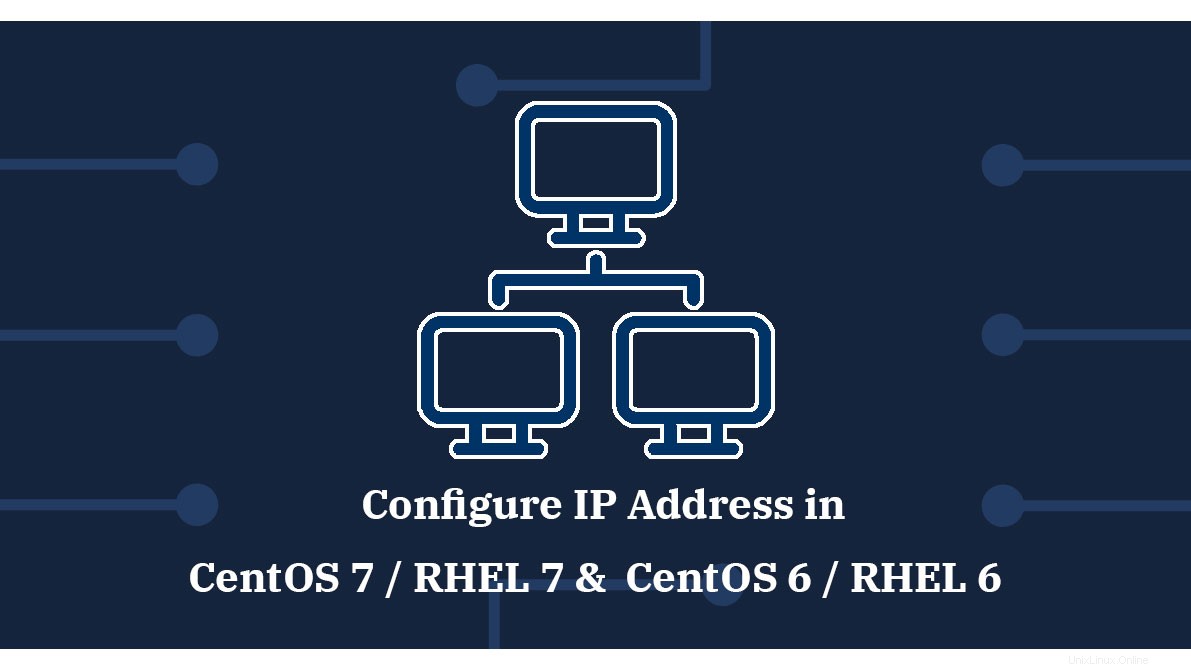
Unmittelbar nach der Installation von Betriebssystemen müssen Sie das Netzwerk so konfigurieren, dass es von außen auf Ihr System zugreifen kann. Diese Anleitung hilft Ihnen beim Konfigurieren der IP-Adresse in CentOS 7 / RHEL 7 und CentOS 6 / RHEL 6.
Hier werde ich zeigen, wie Sie statische IP-Adressen für Ihren Computer konfigurieren und auch die Netzwerkschnittstelle konfigurieren, um eine IP-Adresse vom DHCP-Server zu erhalten.
Voraussetzungen
Lassen Sie uns die verfügbaren Schnittstellen auf unserem System überprüfen. Verwenden Sie den ifconfig-Befehl, um Schnittstellen aufzulisten.
ifconfig
Ausgabe:
enp0s3: flags=4163<UP,BROADCAST,RUNNING,MULTICAST> mtu 1500
inet6 2406:7400:bf:7cdd:e387:a515:14c9:2272 prefixlen 64 scopeid 0x0
inet6 2406:7400:bf:e32d:8706:45ed:f7dd:cda8 prefixlen 64 scopeid 0x0
inet6 fe80::9cf2:e3d2:e192:8273 prefixlen 64 scopeid 0x20
ether 08:00:27:13:2c:70 txqueuelen 1000 (Ethernet)
RX packets 663 bytes 62963 (61.4 KiB)
RX errors 0 dropped 0 overruns 0 frame 0
TX packets 754 bytes 80123 (78.2 KiB)
TX errors 0 dropped 0 overruns 0 carrier 0 collisions 0
lo: flags=73<UP,LOOPBACK,RUNNING> mtu 65536
inet 127.0.0.1 netmask 255.0.0.0
inet6 ::1 prefixlen 128 scopeid 0x10
loop txqueuelen 1000 (Local Loopback)
RX packets 64 bytes 5632 (5.5 KiB)
RX errors 0 dropped 0 overruns 0 frame 0
TX packets 64 bytes 5632 (5.5 KiB)
TX errors 0 dropped 0 overruns 0 carrier 0 collisions 0
Aus der obigen Ausgabe können Sie sehen, dass mein System zwei Schnittstellen hat, nämlich lo und ifcfg-enp0s3. Je nach Hardware ändert sich der Name der Schnittstelle.
Um einer Schnittstelle eine IP-Adresse zuzuweisen, gehen Sie in das Verzeichnis /etc/sysconfig/network-scripts/, dort finden Sie eine Datei ifcfg-
cd /etc/sysconfig/network-scripts/ ; ls -al ifcfg-*
Ausgabe:
-rw-r--r--. 1 root root 376 Nov 24 03:05 ifcfg-enp0s3 -rw-r--r--. 1 root root 254 Mar 29 2019 ifcfg-lo
Gemäß der obigen Ausgabe hat mein System eine Datei ifcfg-enp0s3, da CentOS 7 / RHEL 7 eine konsistente Netzwerkschnittstellenbenennung verwendet.
In CentOS 6 / RHEL 6 heißen die Netzwerkschnittstellen eth0, eth1 und so weiter. Der Name der Schnittstellendatei lautet also ifcfg-eth0.Statische IP-Adresse
In diesem Modus weisen wir Maschinen manuell eine IP-Adresse zu.
cd /etc/sysconfig/network-scripts/
Bearbeiten Sie die Datei ifcfg-
vi ifcfg-enp0s3
VON
HWADDR=00:0C:29:76:96:A8 TYPE=Ethernet BOOTPROTO=dhcp DEFROUTE=yes PEERDNS=yes PEERROUTES=yes IPV4_FAILURE_FATAL=no IPV6INIT=yes IPV6_AUTOCONF=yes IPV6_DEFROUTE=yes IPV6_PEERDNS=yes IPV6_PEERROUTES=yes IPV6_FAILURE_FATAL=no NAME=eno16777736 UUID=e5a5d8e9-b5d4-4b5e-bd1e-6ebcd0144dfa ONBOOT=no
AN
TYPE="Ethernet" PROXY_METHOD="none" BROWSER_ONLY="no" BOOTPROTO="none" # Static IP DEFROUTE="yes" IPV4_FAILURE_FATAL="no" IPV6INIT="yes" IPV6_AUTOCONF="yes" IPV6_DEFROUTE="yes" IPV6_FAILURE_FATAL="no" IPV6_ADDR_GEN_MODE="stable-privacy" NAME="enp0s3" DEVICE="enp0s3" ONBOOT="yes" # Enable Network Interaface on boot IPADDR="192.168.0.10" # IP Address NETMASK="255.255.255.0" # NetMask GATEWAY="192.168.0.1" # Gateway / Router DNS1="192.168.0.1" # DNS Server 1 DNS2="8.8.8.8" # DNS Server 2 IPV6_PRIVACY="no"
Starten Sie den Netzwerkdienst mit dem folgenden Befehl neu.
service network restart
Jetzt sehen Sie die der Schnittstelle enp0s3 zugewiesene IP-Adresse 192.168.0.10.
enp0s3: flags=4163<UP,BROADCAST,RUNNING,MULTICAST> mtu 1500
inet 192.168.0.10 netmask 255.255.255.0 broadcast 192.168.0.255
inet6 2406:7400:bf:7cdd:e387:a515:14c9:2272 prefixlen 64 scopeid 0x0
inet6 fe80::9cf2:e3d2:e192:8273 prefixlen 64 scopeid 0x20
ether 08:00:27:13:2c:70 txqueuelen 1000 (Ethernet)
RX packets 1001 bytes 95433 (93.1 KiB)
RX errors 0 dropped 0 overruns 0 frame 0
TX packets 1055 bytes 136959 (133.7 KiB)
TX errors 0 dropped 0 overruns 0 carrier 0 collisions 0
lo: flags=73<UP,LOOPBACK,RUNNING> mtu 65536
inet 127.0.0.1 netmask 255.0.0.0
inet6 ::1 prefixlen 128 scopeid 0x10
loop txqueuelen 1000 (Local Loopback)
RX packets 64 bytes 5632 (5.5 KiB)
RX errors 0 dropped 0 overruns 0 frame 0
TX packets 64 bytes 5632 (5.5 KiB)
TX errors 0 dropped 0 overruns 0 carrier 0 collisions 0
DHCP-IP-Adresse
In diesem Modus erhält das System eine IP-Adresse vom DHCP-Server. Dies ist der auf CentOS eingestellte Standardmodus, um eine IP-Adresse vom DHCP-Server zu erhalten.
cd /etc/sysconfig/network-scripts/
Bearbeiten Sie die Datei ifcfg-
vi ifcfg-enp0s3
Ändern Sie einfach die Zeilen wie folgt.
TYPE="Ethernet" PROXY_METHOD="none" BROWSER_ONLY="no" BOOTPROTO="dhcp" # DHCP IP DEFROUTE="yes" IPV4_FAILURE_FATAL="no" IPV6INIT="yes" IPV6_AUTOCONF="yes" IPV6_DEFROUTE="yes" IPV6_FAILURE_FATAL="no" IPV6_ADDR_GEN_MODE="stable-privacy" NAME="enp0s3" DEVICE="enp0s3" ONBOOT="yes" # Enable Network Interface on boot IPV6_PRIVACY="no"
Starten Sie den Netzwerkdienst mit dem folgenden Befehl neu.
service network restart
Jetzt können Sie die IP-Adresse 192.168.0.23 sehen, die der Schnittstelle enp0s3 per DHCP zugewiesen wurde.
enp0s3: flags=4163<UP,BROADCAST,RUNNING,MULTICAST> mtu 1500
inet 192.168.0.23 netmask 255.255.255.0 broadcast 192.168.0.255
inet6 2406:7400:bf:7cdd:e387:a515:14c9:2272 prefixlen 64 scopeid 0x0
inet6 2406:7400:bf:e32d:8706:45ed:f7dd:cda8 prefixlen 64 scopeid 0x0
inet6 fe80::9cf2:e3d2:e192:8273 prefixlen 64 scopeid 0x20
ether 08:00:27:13:2c:70 txqueuelen 1000 (Ethernet)
RX packets 663 bytes 62963 (61.4 KiB)
RX errors 0 dropped 0 overruns 0 frame 0
TX packets 754 bytes 80123 (78.2 KiB)
TX errors 0 dropped 0 overruns 0 carrier 0 collisions 0
lo: flags=73<UP,LOOPBACK,RUNNING> mtu 65536
inet 127.0.0.1 netmask 255.0.0.0
inet6 ::1 prefixlen 128 scopeid 0x10
loop txqueuelen 1000 (Local Loopback)
RX packets 64 bytes 5632 (5.5 KiB)
RX errors 0 dropped 0 overruns 0 frame 0
TX packets 64 bytes 5632 (5.5 KiB)
TX errors 0 dropped 0 overruns 0 carrier 0 collisions 0 Schlussfolgerung
Das ist alles. Bitte teilen Sie uns Ihr Feedback im Kommentarbereich mit.